باستخدام Power Query، يمكنك تجميع عمود واحد أو أكثر من جدول ذي صلة. على سبيل المثال، يمكنك تجميع مجموع تفاصيل الطلب لكل طلب.
معاينة البيانات لجدول الطلبات في موجز Northwind OData
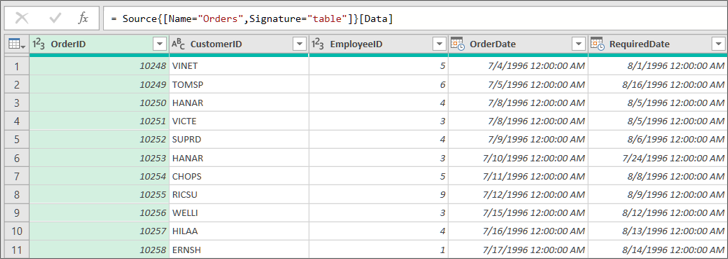
في هذا المثال، يمكنك تجميع عمود Order_Details من جدول Northwind Orders. يتم استيراد البيانات من نموذج موجز Northwind OData.
-
في Excel، حدد الصفحة الرئيسية > مصدر جديد > مصادر أخرى > من موجز OData.
-
في مربع الحوار موجز OData، أدخل عنوان URL الخاص بموجز Northwind OData.
http://services.odata.org/northwind/northwind.svc
-
حدد موافق.
-
في جزء المتصفح ، حدد جدول الطلبات في الجزء الأيمن، ويتم معاينة البيانات على اليمين، ثم حدد تحويل البيانات.
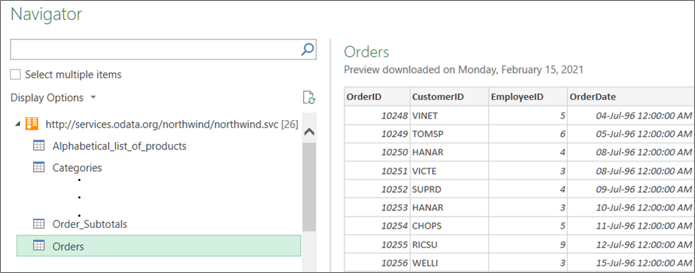
يظهر محرر Power Query.
-
في معاينة البيانات، قم بالتمرير إلى اليمين وانقر فوق أيقونة التوسيع (

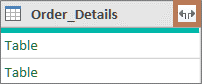
لمزيد من المعلومات، راجع العمل باستخدام عمود منظم للقائمة أو السجل أو الجدول. -
في القائمة المنسدلة عمود الجدول:
-
حدد الخيار تجميع .
-
مرر مؤشر الماوس فوق عنصر دالة تجميعي، مثل تجميعات UnitPrice.
-
في القائمة المنسدلة للدالة التجميعية، حدد دالة تجميعية واحدة أو أكثر. على سبيل المثال، Sum و Average.
-
-
حدد موافق.
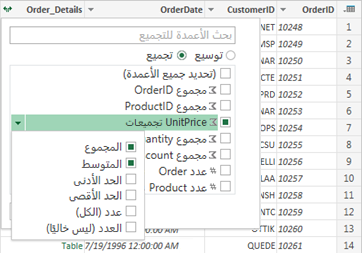
النتيجة
Power Query توسيع العمود Order_Details، واستبدال العمود بمجموع UnitPriceومتوسط UnitPrice.
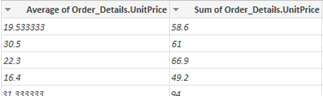
عند توسيع عمود منظم، مثل جدول، قد تتساءل من أين يأتي. لمعرفة ذلك، يمكنك معاينة الجدول ذي الصلة في مصدر البيانات الخارجي.
-
في جزء Query Settings ، ضمن Applied Steps، حدد Source، ثم حدد رمز Edit Settings

-
حدد Home > Recent Sources، ثم حدد مصدر البيانات من القائمة التي تطابق المصدر الذي دونته في الخطوة 1. يظهر مربع الحوار المتصفح.
-
بشكل افتراضي، تظهر قائمة جميع الجداول من مصدر البيانات في الجزء الأيمن. حدد الجدول ذي الصلة لمعاينة البيانات في الجزء الأيمن. اسم العمود المنظم هو اسم الجدول ذي الصلة. في هذا المثال، حدد Order_Details.
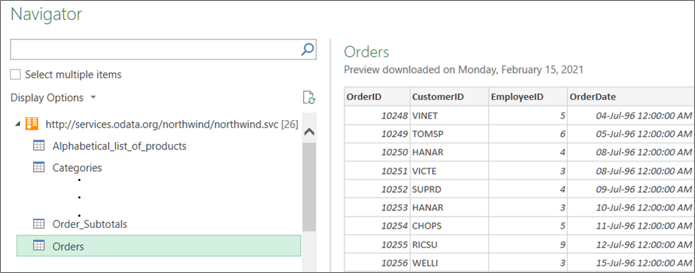
بشكل افتراضي، يمكنك رؤية جميع الجداول ومعاينتها. ولكن يمكنك تحديد خيارات العرض لتشغيل العناصر المحددة فقط أو إيقاف تشغيلها وتمكين معاينات البيانات لتخصيص العرض حسب رغبتك.










